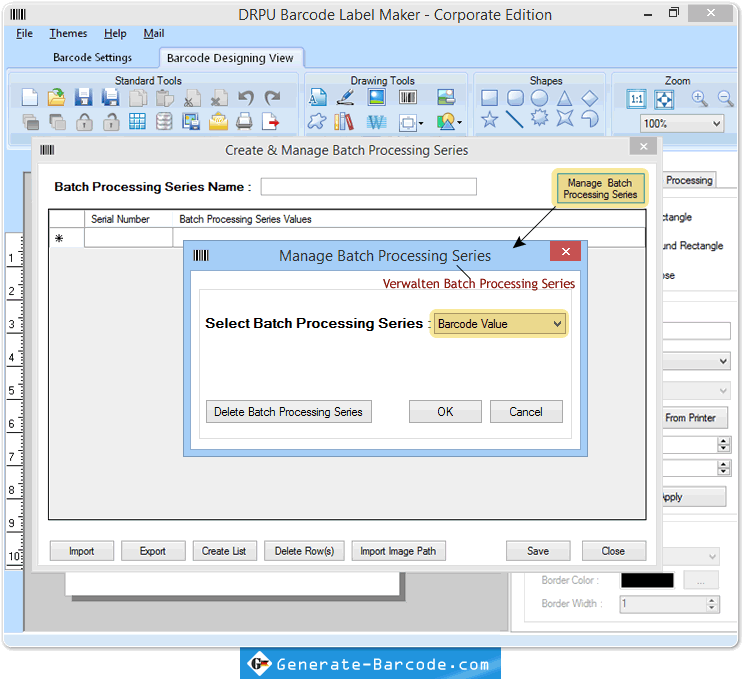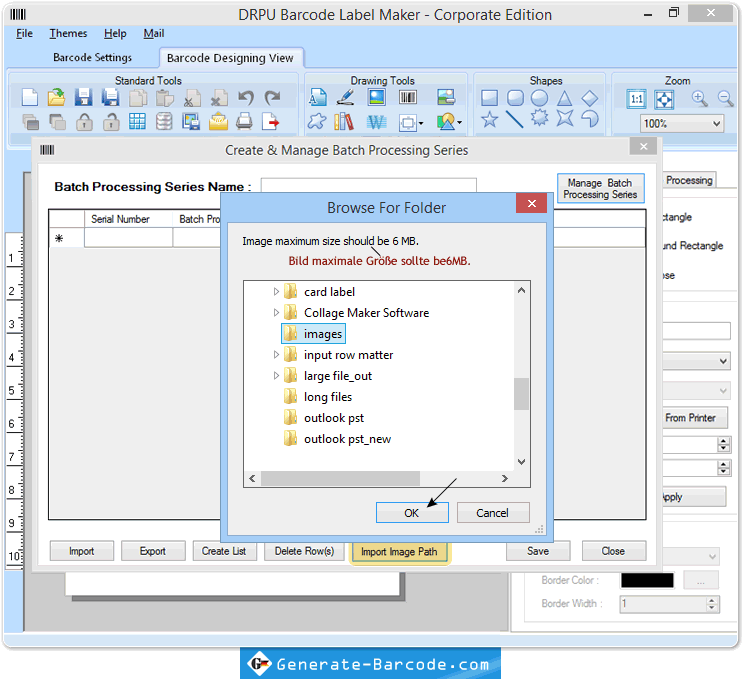Stapelverarbeitung
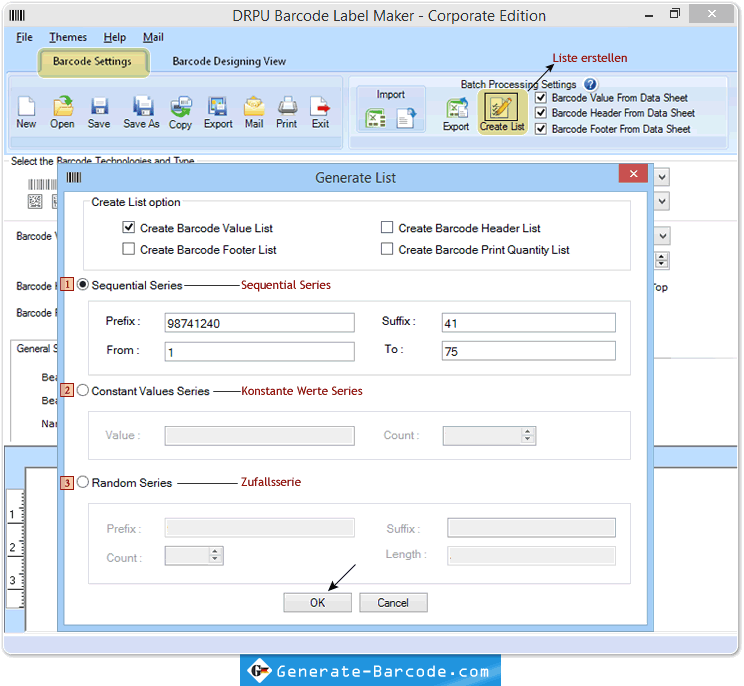
Sequential Series: Series ist die in einem geordneten Format erzeugte Liste.
Konstante Werte Serie: Konstante Wert Serie ist das mit konstanter Wert erzeugte Liste.
Zufalls Serie: Random-Serie ist die mit zufälligen Werten erzeugte Liste.
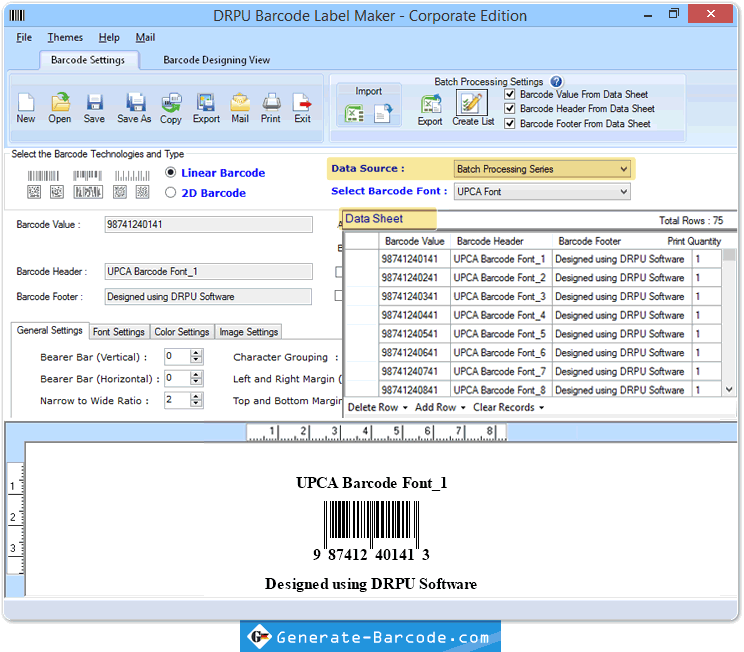
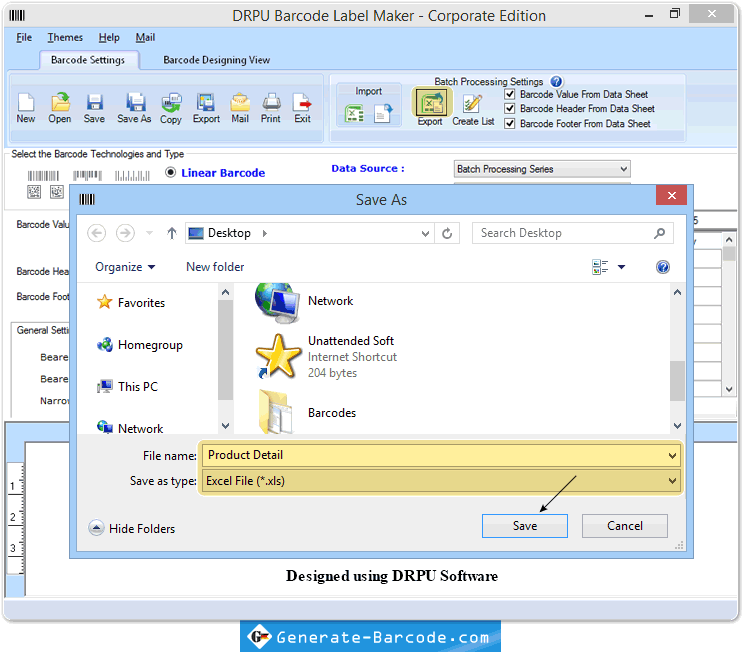
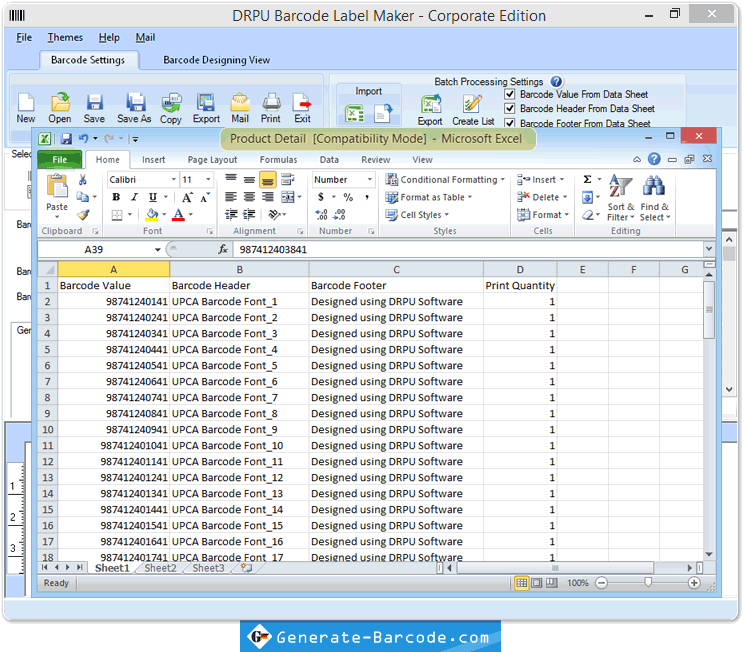
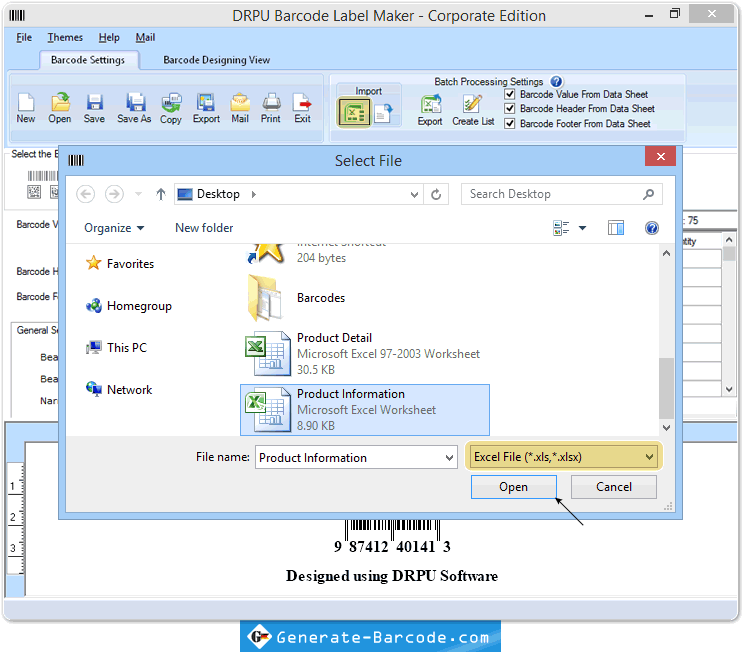
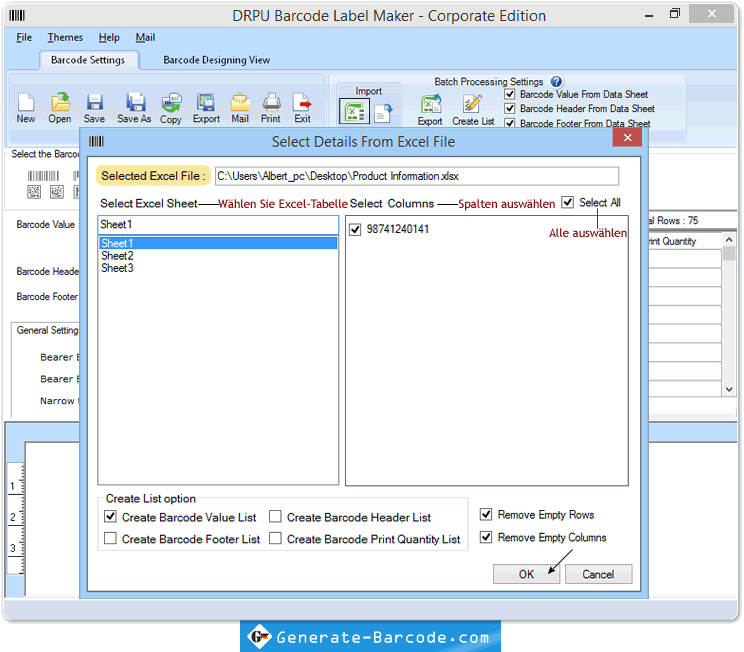
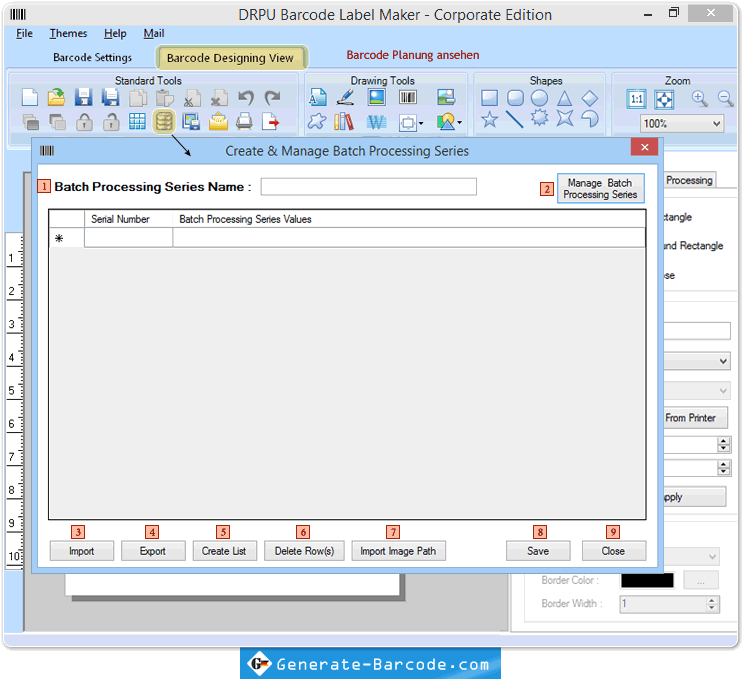
Batch Processing Series Bezeichnung: Option zur Stapelverarbeitung Liste mit einem beliebigen Namen zu speichern.
Verwalten Batch-Verarbeitung Serie: Option erstellt die Stapelverarbeitung Serie ausgewählt Stapelverarbeitung Serie entsprechend Ihrer Anforderung auszuwählen oder zu löschen.
Import : Von hier aus können erstellt Barcode-Liste, um Barcode-Etiketten zu gestalten importieren.
Export: Option erstellt Barcode-Liste exportieren.
Liste erstellen: Option, um Barcode-Liste mit aufeinanderfolgenden Serie, konstante Werte Serie und zufällige Serie zu generieren.
Zeile löschen (e): Option zum Zeile (n) je nach Bedarf löschen.
Import Bildpfad: Sie können Bild von System zu importieren.
Speichern: Klicken Sie auf die Schaltfläche Speichern, um die Stapelverarbeitung erzeugten Reihe speichern.
Schließen: Klicken Sie auf die Schaltfläche Schließen, um die Stapelverarbeitung Serie Fenster zu schließen.